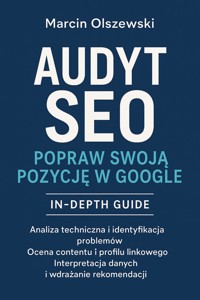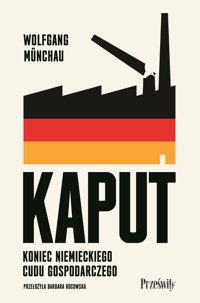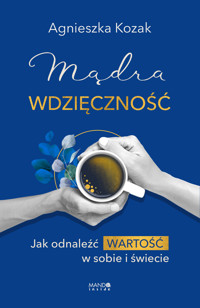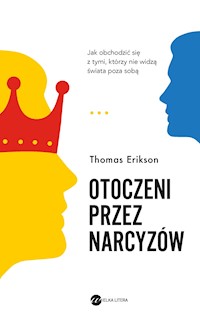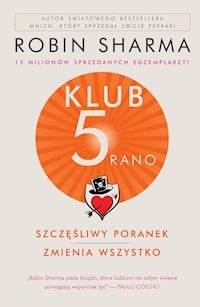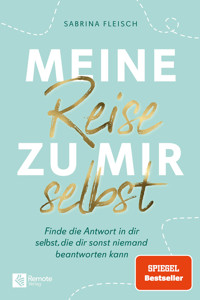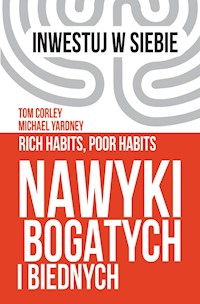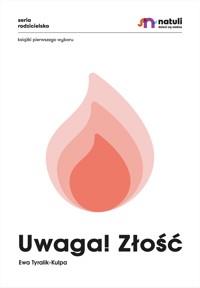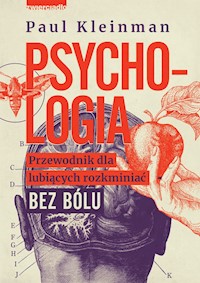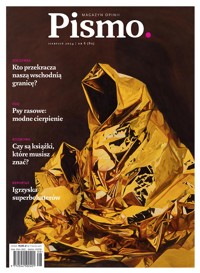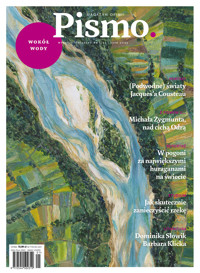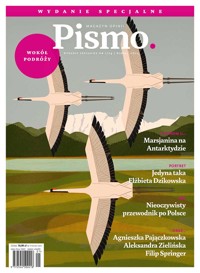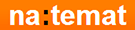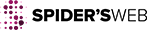Uzyskaj dostęp do tej i ponad 250000 książek od 14,99 zł miesięcznie
- Wydawca: APLIT GRZEGORZ MALINOWSKI
- Kategoria: Biznes, rozwój, prawo•Biznes, rozwój
- Język: polski
Chcesz, aby Twoje projekty były nie tylko piękne, ale też intuicyjne i skuteczne? Marzysz o tym, by użytkownicy Twoich stron lub aplikacji wracali do nich z przyjemnością? Ten ebook to praktyczny przewodnik, który krok po kroku wprowadzi Cię w świat projektowania nowoczesnych interfejsów użytkownika (UI).
Dowiesz się, jak świadomie tworzyć przejrzyste, czytelne i atrakcyjne wizualnie interfejsy – takie, które po prostu „działają” i nie wymagają tłumaczenia. Poznasz kluczowe zasady UI, nauczysz się, jak dobierać kolory, typografię i rozmieszczać elementy, by budowały zaufanie oraz zwiększały satysfakcję użytkowników. Otrzymasz gotowe przykłady, checklisty i wskazówki, dzięki którym Twój każdy kolejny projekt będzie bardziej profesjonalny.
Ebook zawiera sprawdzone techniki oraz praktyczne porady, z których korzystają najlepsi projektanci na świecie. Dzięki konkretnym narzędziom, przykładom i analizom, zaczniesz lepiej rozumieć potrzeby użytkowników oraz dowiesz się, jak unikać najczęstszych błędów początkujących.
Nieważne, czy stawiasz pierwsze kroki w branży, czy chcesz uporządkować swoją wiedzę – ta książka to niezbędnik dla każdego, kto chce projektować nowoczesne, intuicyjne i atrakcyjne interfejsy. Odkryj, jak UI wpływa na sukces Twojego produktu i zdobądź przewagę już dziś!
Ebooka przeczytasz w aplikacjach Legimi na:
Liczba stron: 117
Rok wydania: 2025
Odsłuch ebooka (TTS) dostepny w abonamencie „ebooki+audiobooki bez limitu” w aplikacjach Legimi na:
Podobne
Wstęp
UI (User Interface), czyli interfejs użytkownika, to warstwa produktu, z którą bezpośrednio wchodzimy w interakcję – przyciski, menu, okna dialogowe i cała oprawa wizualna aplikacji lub strony internetowej. Projektowanie UI oznacza tworzenie tych interfejsów w oprogramowaniu i urządzeniach cyfrowych, z naciskiem na ich wygląd i styl. Celem jest, by interfejs był łatwy w użyciu i przyjemny dla użytkownika. Często termin UI bywa mylony z UX (User Experience). W uproszczeniu, UX to całokształt doświadczeń użytkownika z produktem, a UI to jego element składowy – warstwa wizualna i interakcji. Można to zobrazować analogią: jeśli UX to cały samochód, to UI jest deską rozdzielczą tego samochodu, z którą kierowca bezpośrednio się styka. Mimo że UI koncentruje się na „powierzchni” produktu, odgrywa kluczową rolę w kształtowaniu doświadczeń – jest niezbędną częścią UX.
Dlaczego interfejs jest tak ważny? Dobry UI potrafi zadecydować o sukcesie produktu. Dopracowany interfejs ułatwia użytkownikom realizację ich celów, sprawiając, że chętnie korzystają z aplikacji czy strony. Z kolei złe UI frustruje, zniechęcając do dalszego używania produktu. Interfejs powinien być jak niewidzialny pomocnik – pomagać osiągnąć to, co użytkownik chce zrobić, nie odciągając uwagi zbędnymi komplikacjami. Dobrze zaprojektowany UI często pozostaje niezauważony, bo wszystko „po prostu działa”. Natomiast błędy w interfejsie rzucają się w oczy od razu. W naszym poradniku przedstawimy podstawy projektowania UI – omówimy fundamentalne zasady i elementy interfejsów, podpowiemy jak tworzyć intuicyjne i estetyczne projekty oraz jak przebiega proces ich powstawania. Przyjrzymy się również praktycznym wskazówkom, technikom i narzędziom (takim jak Figma, Sketch czy Adobe XD), które ułatwiają pracę projektanta UI. Całość jest skierowana do osób początkujących, ale zawiera też wystarczającą głębię i konkretne przykłady, by zainteresować średniozaawansowanych. Zaczynajmy naszą podróż po świecie intuicyjnych i atrakcyjnych interfejsów!
Rozdział 1: Zasady projektowania UI
Pierwszym krokiem do projektowania świetnych interfejsów jest zrozumienie fundamentalnych zasad UI. Te zasady to zbiór najlepszych praktyk i heurystyk, które pomagają tworzyć produkty intuicyjne, użyteczne i estetyczne. Warto o nich pamiętać na każdym etapie projektu. Poniżej przedstawiamy kluczowe zasady projektowania UI:
Spójność i standardy: Interfejs powinien być wewnętrznie spójny – podobne elementy muszą wyglądać i działać podobnie w całym produkcie. Należy też trzymać się utartych standardów branżowych. Użytkownicy przyzwyczaili się np. że ikona lupy oznacza szukanie, a kliknięcie logo przenosi na stronę główną. Jak głosi prawo Jakoba, ludzie spędzają większość czasu w innych aplikacjach, więc oczekują, że nasz produkt będzie działał w znany im sposób. Konsekwencja zmniejsza ich wysiłek – nie muszą za każdym razem uczyć się interfejsu od nowa.
Prostota i klarowność:Im prościej, tym lepiej. Interfejs ma być zrozumiały w pierwszym kontakcie, bez skomplikowanych instrukcji. Unikamy przeładowania elementami czy informacjami. Każdy przycisk, ikonę czy komunikat warto zapytać: czy na pewno jest potrzebny?. Redukcja zbędnych bodźców obniża obciążenie poznawcze użytkownika i pomaga skupić się na wykonaniu zadania. Jasne etykiety, czytelne czcionki i zrozumiały język komunikatów to podstawa klarownego UI.
Widoczność i informacja zwrotna: Użytkownik w każdej chwili powinien wiedzieć, co się dzieje – gdzie jest, co już zrobił, a co jeszcze może zrobić. Interfejs powinien przekazywać mu informacje zwrotne po każdej akcji. Np. kliknięcie przycisku wywołuje krótką animację lub zmianę koloru, a po zapisaniu formularza pojawia się komunikat „Zapisano pomyślnie”. Ta zasada nazywana jest widocznością stanu systemu – design powinien zawsze informować, jaki jest bieżący status i rezultat działań użytkownika. Dzięki temu interakcja jest przewidywalna, a użytkownik czuje się pewniej.
Hierarchia wizualna: Dobre UI wykorzystuje hierarchię – ważniejsze rzeczy pokazujemy w sposób bardziej widoczny, wyróżniający się. Większy nagłówek, kontrastowy kolor głównego przycisku, ikona obok istotnej informacji – to wszystko kieruje wzrok użytkownika. Elementy interfejsu powinny być rozmieszczone intencjonalnie, tak by użytkownik niemal intuicyjnie wiedział, na co zwrócić uwagę najpierw. Poprzez odpowiednie użycie rozmiarów czcionek, kontrastów kolorów czy odstępów między sekcjami, projektant tworzy „drogowskazy” wizualne. Hierarchia wizualna sprawia, że interfejs sam prowadzi użytkownika – od rzeczy najbardziej istotnych do pobocznych.
Dostępność (accessibility): Przyjazny interfejs jest dostępny dla jak najszerszej grupy użytkowników, w tym osób z niepełnosprawnościami. To oznacza m.in. dostateczny kontrast tekstu, możliwość obsługi klawiaturą, czy opisy alternatywne dla obrazków. Accessibility nie jest dodatkiem, a fundamentalną cechą dobrego UI – poprawia użyteczność dla wszystkich. Na przykład wyraźny kontrast między tekstem a tłem ułatwia czytanie treści także w słońcu czy na słabszym ekranie. Istnieją nawet oficjalne wytyczne dostępności (WCAG), które zalecają np. minimalny współczynnik kontrastu 4,5:1 dla tekstu zwykłego. Projektując interfejs, starajmy się spełniać te standardy, dzięki czemu nikt nie zostanie wykluczony z korzystania z naszego produktu.
Zapobieganie błędom i wyjścia awaryjne: Najlepiej, gdy interfejs nie dopuszcza do powstawania błędów – np. nieaktywny przycisk „Zapisz”, dopóki formularz nie jest poprawnie wypełniony, zapobiegnie wysłaniu pustego pola. Jeśli jednak błąd się zdarzy, użytkownik powinien mieć łatwą drogę wyjścia (undo, cancel). Każdy z nas czasem kliknie coś omyłkowo – dobrze zaprojektowany UI wybacza pomyłki. Na przykład oferuje możliwość cofnięcia ostatniej akcji albo wyświetla pytanie „Czy na pewno chcesz usunąć plik?” zanim zrobi coś nieodwracalnego. Taka kontrola użytkownika i możliwość anulowania dają poczucie bezpieczeństwa podczas korzystania z interfejsu.
To tylko kilka głównych zasad, które warto stosować. W literaturze znajdziemy różne sformułowania i listy reguł (np. 10 heurystyk użyteczności wg Jakoba Nielsena czy 7 zasad Gestalt dotyczących postrzegania wizualnego). Wszystkie jednak sprowadzają się do jednego: stawiajmy na użytkownika. Interfejs ma służyć jego potrzebom – być zrozumiały, przewidywalny i pomocny. Trzymając się powyższych zasad, tworzymy solidny fundament intuicyjnego projektu UI.
Rozdział 2: Elementy interfejsu
Interfejs użytkownika składa się z wielu mniejszych elementów – to te pojedyncze komponenty, z którymi użytkownik wchodzi w interakcję: przyciski, pola tekstowe, menu, ikony, itp. Można je porównać do klocków budujących większą całość. Dobrze zaprojektowane elementy ułatwiają ludziom korzystanie z produktu – wskazują drogę i pozwalają bez przeszkód osiągnąć cel. Przyjrzyjmy się najważniejszym typom elementów interfejsu oraz najlepszym praktykom w ich projektowaniu.
Nawigacja: Elementy nawigacyjne pomagają użytkownikom poruszać się po aplikacji lub stronie. Należą do nich m.in. menu (paskowe u góry strony, boczne "hamburger menu" na mobilnych urządzeniach), paski nawigacyjne, okruszki (breadcrumbs) pokazujące ścieżkę w hierarchii stron, czy zakładki do przełączania widoków. Kluczowe dla nawigacji jest czytelne oznaczenie – użytkownik musi od razu rozumieć, dokąd prowadzi dany odnośnik. Dlatego stosujemy zrozumiałe etykiety (np. „O nas”, „Kontakt”), unikanie żargonu i przewidywalne rozmieszczenie (np. główne menu zwykle na górze lub po lewej stronie). Dobra praktyka to wyróżnienie aktywnej sekcji (np. podświetlenie zakładki, na której aktualnie jest użytkownik), by zawsze wiedział, gdzie się znajduje. Nawigacja powinna być widoczna i konsekwentna na wszystkich podstronach – tak, by użytkownik nie zgubił się w strukturze produktu.
Przyciski i akcje: Przyciski są chyba najbardziej oczywistymi elementami interfejsu – to one inicjują akcje (wysłanie formularza, dodanie czegoś do koszyka, zapis ustawień). Dobry przycisk powinien wyglądać jak przycisk – to znaczy wyróżniać się na tle innych elementów i wizualnie sugerować możliwość kliknięcia. Często osiąga się to poprzez efekt wypukłości/cienia, wyraźny kolor lub ramkę. Ważny jest też napis na przycisku (tzw. microcopy) – powinien jednoznacznie mówić, co się stanie po kliknięciu, np. „Wyślij”, „Zapisz zmiany” zamiast ogólnego „OK”. Projektując przyciski, pamiętajmy o ich wielkości – zwłaszcza na urządzeniach dotykowych zbyt mały przycisk będzie trudny do trafienia palcem. Standardowo zaleca się, by interaktywny element dotykowy miał przynajmniej ok. 7x7 mm na ekranie (co przekłada się na ~44px). Nie zapominajmy również o stanach przycisku – powinien reagować na najechanie kursorem (hover), kliknięcie (active) oraz mieć stan nieaktywny (disabled) jeśli akcja nie jest dostępna. Spójne zaprojektowanie wszystkich stanów sprawia, że interakcja jest czytelna: użytkownik widzi, kiedy coś jest klikalne i że system zarejestrował jego kliknięcie (np. przycisk zmienia kolor lub pojawia się animacja po naciśnięciu).
Pola wejściowe i formularze: To wszelkiego rodzaju pola tekstowe, formularze, opcje wyboru – jednym słowem elementy, przez które użytkownik wprowadza dane. Mogą to być pola tekstowe (np. wyszukiwarka, pole "imię i nazwisko"), hasła, pola licznikowe, a także checkboxy (pola wyboru wielokrotnego), radio buttony (pojedynczy wybór z listy) czy rozwijane listy (dropdown). Podstawową zasadą jest jasne oznaczenie każdego pola – najlepiej poprzez etykietę (label) umieszczoną obok lub nad polem. Użytkownik musi wiedzieć, co ma wpisać. Pomocne bywa też placeholder – tekst podpowiedzi wewnątrz pustego pola (np. szare "Wprowadź adres e-mail"), choć nie powinien on zastępować etykiety, bo znika podczas pisania. W formularzach ważna jest walidacja danych i komunikaty o błędach. Jeśli użytkownik wypełni coś nieprawidłowo, interfejs powinien to wyraźnie zaznaczyć (np. czerwone obramowanie pola + komunikat, co jest nie tak). Dobrą praktyką jest informacja zwrotna w czasie rzeczywistym – np. od razu pokazujemy, że hasło jest za krótkie, zamiast dopiero po wysłaniu formularza. Projektujmy formularze tak, by były jak najkrótsze i tylko zbierały naprawdę potrzebne dane – im mniej pól do wypełnienia, tym większa szansa, że użytkownik je wypełni do końca.
Ikony i symbole: Ikony to małe grafiki reprezentujące pojęcia lub funkcje (np. kosz – usuń, koperta – wiadomości, zębatka – ustawienia). Są wszechobecne w interfejsach, bo pozwalają na skomunikowanie idei w ułamku sekundy bez użycia tekstu. Jednak ikony muszą być zrozumiałe dla użytkownika – najlepiej jeśli są to symbole powszechnie używane i jednoznaczne. Warto unikać własnych, wydumanych piktogramów dla podstawowych akcji, bo użytkownik może nie odgadnąć ich znaczenia. Często łączy się ikonę z etykietą tekstową, przynajmniej tam, gdzie jest miejsce – np. na przyciskach (ikona plus i obok napis "Dodaj nowy"). Projektując ikony, trzymajmy się jednego stylu graficznego (np. wszystkie liniowe, lub wszystkie pełne) oraz właściwych proporcji i czytelności (ikona powinna być czytelna nawet w małym rozmiarze). Pamiętajmy też o alternatywie tekstowej – każda ikona będąca ważnym elementem interfejsu powinna mieć opis (np. aria-label w kodzie dla czytników ekranu), aby osoby niewidome lub niedowidzące wiedziały, co przedstawia.
Elementy informacyjne: Do tej grupy możemy zaliczyć wszelkie komunikaty i wskazówki, jakie UI daje użytkownikowi. Przykłady to powiadomienia, alerty (np. wyskakujące okienko z informacją o błędzie lub sukcesie), komunikaty systemowe, paski postępu, tooltipy (dymki pomocy po najechaniu na element) czy oznaczenia liczby nowych wiadomości (badges na ikonie aplikacji). Ich zadaniem jest przekazać użytkownikowi ważne informacje w odpowiednim momencie. Projektując je, zadbajmy, by były widoczne, ale nienachalne – np. komunikat o błędzie powinien rzucać się w oczy (czerwony kolor, ikona ostrzeżenia), ale już tooltip z podpowiedzią może być dyskretny. Ważne jest, by te elementy informacyjne pojawiały się w konsekwentny sposób – np. wszelkie błędy formularza jednym stylem czerwonego tekstu pod polami, globalne powiadomienia w jednym rogu ekranu z określonym tłem. Użytkownik szybko nauczy się, gdzie spodziewać się informacji zwrotnej. Pamiętajmy też o timingu – np. spinner (animacja ładowania) powinien pokazywać się od razu, gdy jakaś operacja wymaga czasu, by użytkownik wiedział, że system pracuje.
Kontenery i układ: Choć często niewidoczne dla użytkownika jako osobne komponenty, kontenery (np. okna modali, karty, akordeony) i layouty (siatki kolumn, sekcje strony) również są elementami interfejsu. To one organizują zawartość. Dobrze zaprojektowany układ strony dzieli przestrzeń na logiczne sekcje – np. nagłówek, panel boczny, obszar główny, stopka. Użytkownik instynktownie rozpoznaje te części i wie, gdzie czego szukać (nagłówek – nawigacja globalna, boczny panel – dodatkowe opcje, dół – informacje mniej istotne jak stopka). Siatka (grid) pomaga utrzymać porządek i wyrównanie elementów – dzięki niej interfejs wygląda schludnie i profesjonalnie. Większość nowoczesnych projektów opiera się na gridzie kolumnowym (np. 12 kolumn na desktopie) oraz zachowuje responsywność, czyli zdolność układu do dostosowania się do różnych rozdzielczości ekranu. Elementy kontenerowe, takie jak np. karty (cards), grupują powiązane informacje w jedną wizualną całość (np. karta produktu ze zdjęciem, nazwą i ceną). Używając kontenerów, dbajmy o odstępy wewnętrzne (padding) i zewnętrzne (margin) – żeby elementy nie lepiły się do siebie i by całość była czytelna.
Podsumowując, elementy interfejsu to nasze narzędzia pracy – zrozumienie ich specyfiki pozwala budować interfejsy, które są i ładne, i funkcjonalne. Pamiętajmy, że każdy element pełni określoną rolę w doświadczeniu użytkownika. Projektujmy przyciski, pola czy ikony tak, by wspierały użytkownika w realizacji jego celów: były łatwe do znalezienia, zrozumiałe w użyciu i działały zgodnie z oczekiwaniami. Gdy każdy detal interfejsu jest dopracowany, całość staje się intuicyjna i przyjemna w odbiorze.
Rozdział 3: Kolory i typografia
Kolory i typografia to dwa filary warstwy wizualnej interfejsu. W dużej mierze decydują o estetyce projektu, ale mają także ogromny wpływ na użyteczność – czy interfejs będzie czytelny, zrozumiały i przyjazny. W tym rozdziale omówimy, jak mądrze dobierać paletę barw i czcionki w projekcie UI.
Kolory
Kolor to potężne narzędzie komunikacji. W interfejsie kolory pomagają rozróżniać elementy na stronie, budować hierarchię wizualną, przyciągać uwagę do kluczowych miejsc, poprawiać użyteczność (np. dzięki kontrastowi) oraz oczywiście budować atrakcyjność wizualną produktu. Paleta barw często wiąże się z identyfikacją marki – główne kolory interfejsu powinny współgrać z charakterem i logotypem produktu. Na przykład Facebook jest kojarzony z kolorem niebieskim i ten kolor dominuje w jego interfejsie.
Przy doborze kolorów warto znać podstawy teorii koloru. Paleta może być oparta na jednym kolorze bazowym (monochromatyczna) lub na kilku kolorach kontrastujących bądź dopełniających się. Popularnym podejściem jest wybranie koloru podstawowego, który będzie używany dla wyróżnienia najważniejszych elementów (np. przycisków akcji), oraz koloru sekundarnego i ewentualnie akcentów dla urozmaicenia i dodatkowego rozróżnienia elementów. Ważne, by liczba głównych kolorów nie była zbyt duża – zbyt barwny, „tęczowy” interfejs może rozpraszać i wyglądać nieprofesjonalnie. Często sprawdza się trzymanie palety ~3-4 kolorów wiodących (np. jeden dominujący, dwa uzupełniające i jeden akcentowy na highlighty).
Kluczowym aspektem jest kontrast. Musi być wystarczający, szczególnie między tekstem a tłem. Słabo kontrastowy szary tekst na szarym tle będzie dla wielu osób nieczytelny. Istnieją wspomniane wytyczne WCAG, które określają minimalny zalecany kontrast (np. 4.5:1 dla tekstu ciągłego). W praktyce korzystajmy z narzędzi – tzw. contrast checkerów – by sprawdzić, czy kombinacje kolorów spełniają te normy. Dotyczy to także przycisków i ikon – np. biały tekst na żółtym przycisku może wymagać nieco przyciemnienia żółci, by był czytelny. Kontrast to też kwestia wygody: czysto czarne tło z białym tekstem daje bardzo duży kontrast, ale może męczyć wzrok (dlatego często stosuje się bardzo ciemny szary zamiast czystej czerni dla tła).
Kolory niosą ze sobą skojarzenia i znaczenia